Настройка Front-End печати в SAP системе
В статье рассмотрена процедура настройка Front-End печати из SAP системы. Рассматриваются настроечные шаги WAS ABAP и клиентского программного обеспечения SAP GUI.
Самым распространенным способом печати в системе SAP, на мой взгляд, является тип печати F (Front-End Printing) - с использованием рабочей станции пользователя в качестве сервера печати (Рис.1).
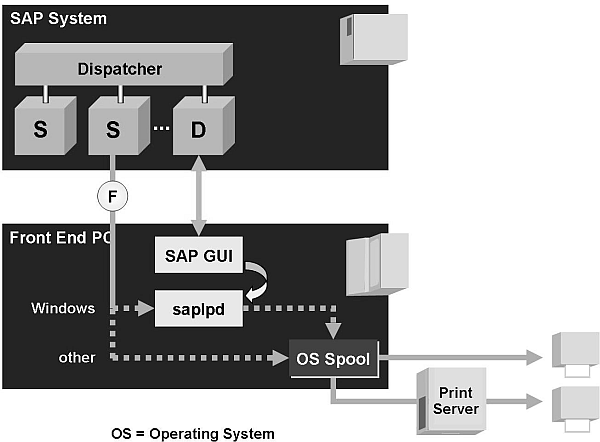 |
| Рис. 1 | Схема обработки запроса Front-End печати. |
При отправке запроса на печать рабочий процесс спула (S) связывается с программой SAPLPD (на Windows: saplpd.exe) на рабочей станции пользователя и печатает, используя средства операционной системы, на принтере, установленном на рабочей станции пользователя по-умолчанию. На других операционных системах (MAC OS, UNIX) используются средства операционной системы без программы SAPLPD. В Windows для печати используется протокол SAPWIN (SWIN, подробности в SAP note # 21738 - Device type SAPWIN). Особенностью данного вида печати является обязательное наличие коннекта к рабочей станции (SAP GUI), то есть фоновая печать в данном случае невозможна. Подробности можно прочитать в курсе ADM100 - SAP Web AS Administration I (Unit 11).
Настройка принтера для тип печати F (Front-End Printing) на стороне WAS ABAP производится в следующем порядке:
Шаг 1. Создать новый тип устройства ZSAPWIN. Войти в транзакцию SPAD -> кнопка «Полное администрирование» -> закладка «Типы устройств» -> строка «Типы устройств», кнопка «Просмотр». Перейти в режим «Редактировать» -> выбрать SAPWIN (Rel.4.x/SAPlpd 4.09+ ONLY!) -> кнопка «Создать по образцу (F5)». Скопировать SAPWIN в ZSAPWIN: кнопка «Выбрать» -> «Да» на запрос о создании типа устройств ZSAPWIN -> Включить в пакет (Z001) и в запрос на перенос.
Шаг 2. Войти во вновь созданный тип устройства ZSAPWIN, в полях «Набор знаков» и «СинтНаборЗнаков» вписать значение 1505 (Printer SAPWIN5 Russian MS-Windows codepage) (Рис.2):
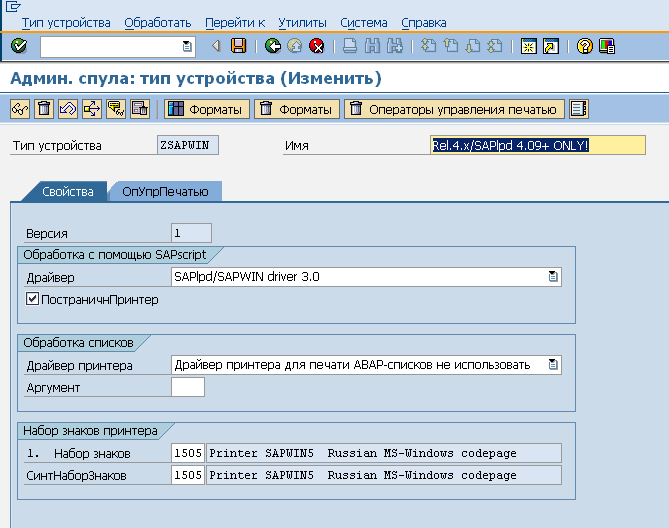 |
| Рис. 2 | Экран создания устройства печати ZSAPWIN. |
Шаг 3. Нажать кнопку «Форматы» и для формата X_65_80 в «Инициализация принтера» откорректировать текст следующим образом (Рис.3):
 |
| Рис. 3 | Настройка формата X_65_80 |
В конце каждого из форматов X_65_132, X_44_120, X_58_170, X_90_120, X_65_255, X_PAPER в «Инициализация принтера» добавить строки:
# wincharset 204 = ISO 8859/5
\eW204;.
Для формата X_90_120 в «Инициализация принтера» закомментировать следующую строку:
#\ec16;
Шаг 4. Войти в транзакцию SE73 -> «Шрифты печати» -> кнопка «Изменить» -> войти в тип устройства ZSAPWIN. Для семейств шрифтов COURIER, HELVE и TIMES изменить в поле «ОпУпрП 2» значения на SF015 (Рис.4).
 |
| Рис. 4 | Настройка шрифтов печати для устройства ZSAPWIN. |
Шаг 5. Транзакция SPAD -> Устройства вывода -> кнопка «Просмотр» -> перейти в режим редактирования. Нажать кнопку «Создать устройство»(Shift + F1). Заполнить поля:
На закладке «Атрибуты устр-в»:
«Устройство вывода» = FRONTEND (имя для нового принтера)
«Краткое имя» = FRND (короткое имя принтера)
«Тип устройства» = ZSAPWIN
«Класс устройства» = Станд. Принтер
Рис.5 показывает пример настройки.
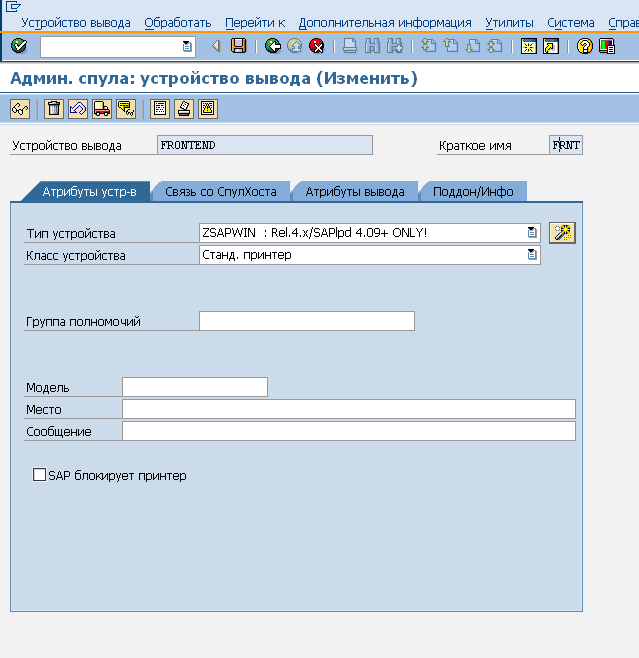 |
| Рис. 5 | Создание принтера FRONTEND - 1. |
На закладке «Связь со СпулХоста»:
«Метод» - F: Печать на хосте фронтэнда (или G: Печат на фронтэнде с технолог. упр. элем.)
«Принтер хоста» = __default (двойное подчеркивание default, без пробелов)
«Нет выбора устройства на фронтэнде» = не устанавливать (Рис.6).
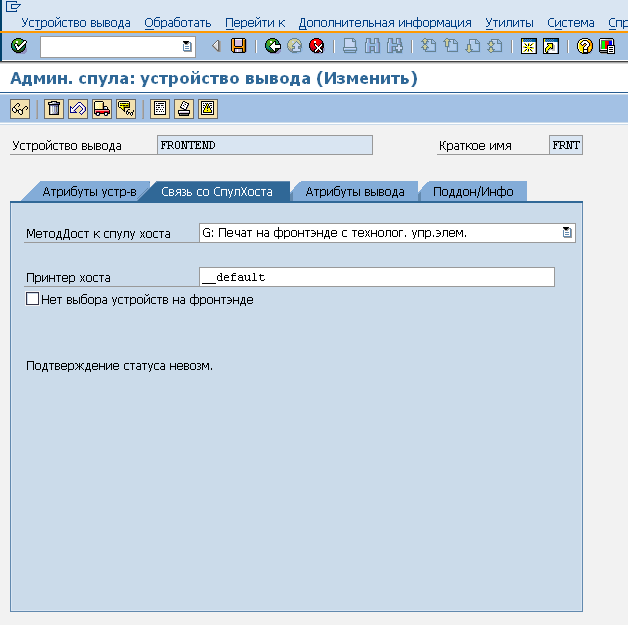 |
| Рис. 6 | Создание принтера FRONTEND - 2. |
Сохранить.
Шаг
Если хотите прочитать статью полностью и оставить свои комментарии присоединяйтесь к sapland
ЗарегистрироватьсяУ вас уже есть учетная запись?
Войти

